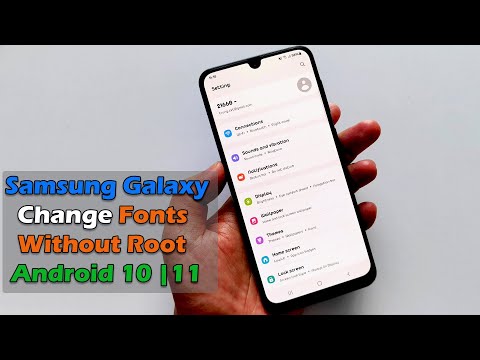
यदि आप वर्तमान फ़ॉन्ट से ऊब चुके हैं, या यदि यह देखना कठिन हो रहा है, तो आप फ़ॉन्ट आकार या शैली को बदलकर चीजों को मिलाने पर विचार कर सकते हैं। इस संक्षिप्त मार्गदर्शिका में, हम आपको सैमसंग गैलेक्सी नोट 10 पर एक नया फ़ॉन्ट स्थापित करने का तरीका दिखाएंगे।
फ़ॉन्ट सेटिंग्स समायोजित करें
यदि आपको लगता है कि आपके द्वारा उपयोग किया जाने वाला फ़ॉन्ट आकार आपके लिए बहुत छोटा या बहुत बड़ा है, तो आपको यह जानकर खुशी होगी कि इसे बदलने का एक आसान तरीका है। ये चरण हैं जो आपको अपने डिवाइस पर फ़ॉन्ट आकार को समायोजित करने के लिए करना चाहिए:
- होम या ऐप्स स्क्रीन से, सेटिंग ऐप खोलें।
- प्रदर्शन टैप करें।
- फ़ॉन्ट आकार और शैली का चयन करें।
- यहां आप फ़ॉन्ट का आकार दोनों को समायोजित कर सकते हैं जिसे आप उपयोग करना चाहते हैं और साथ ही एक अलग फ़ॉन्ट शैली चुन सकते हैं। फ़ॉन्ट आकार को समायोजित करने के लिए, बस फ़ॉन्ट आकार अनुभाग में नीले वृत्त को स्थानांतरित करें और ऊपर परिवर्तन देखें।
ध्यान दें: इस विकल्प को चालू या बंद करने के लिए अगला बोल्ड फ़ॉन्ट टॉगल स्विच स्पर्श करें।
विशाल फोंट केवल कुछ एप्लिकेशन में काम कर सकते हैं। यदि कोई ऐप विशाल फ़ॉन्ट आकार का समर्थन नहीं करता है, तो इसके बजाय बड़े का उपयोग किया जाएगा।
सैमसंग गैलेक्सी नोट 10 (रूट के बिना) पर फ़ॉन्ट कैसे स्थापित करें
फ़ॉन्ट आकार बदलने के अलावा, आपके पास स्वयं फ़ॉन्ट बदलने का भी विकल्प है। कई उपलब्ध फोंट हैं जिनका आप उपयोग कर सकते हैं लेकिन उनमें से कुछ मुफ्त नहीं हो सकते हैं। यदि आप एक नया फ़ॉन्ट प्राप्त करने पर विचार कर रहे हैं, तो नीचे जानें।
- होम या ऐप्स स्क्रीन से, सेटिंग ऐप खोलें।
- प्रदर्शन टैप करें।
- फ़ॉन्ट आकार और शैली का चयन करें।
- फ़ॉन्ट शैली टैप करें।
- डाउनलोड फोंट टैप करें।
- यह आपके लिए गैलेक्सी स्टोर ऐप लॉन्च करेगा।
- वह फ़ॉन्ट ढूंढें जिसे आप पसंद करते हैं और इंस्टॉल बटन दबाएं।
- स्थापना समाप्त होने तक प्रतीक्षा करें।
- नए फ़ॉन्ट का उपयोग शुरू करने के लिए, बस फ़ॉन्ट शैली अनुभाग पर जाएं और फ़ॉन्ट का चयन करें।
हाई कंट्रास्ट फ़ॉन्ट्स का उपयोग कैसे करें
यदि आपको फ़ॉन्ट आकार समायोजित करने के बाद भी ग्रंथों को देखने में समस्या हो रही है, तो यदि आप उच्च विपरीत फ़ॉन्ट का उपयोग करते हैं तो यह मदद कर सकता है। उच्च कंट्रास्ट फोंट को सक्षम करने से ग्रंथों को बाहर खड़ा करने में मदद मिलती है। यहां बताया गया है कि यह कैसे किया जाता है:
- होम या ऐप्स स्क्रीन से, सेटिंग ऐप खोलें।
- पहुँच क्षमता टैप करें।
- दृश्यता वृद्धि टैप करें।
- हाई कंट्रास्ट फॉन्ट को चालू या बंद करने के लिए टॉगल स्विच को टच करें।
ध्यान दें: उच्च कॉन्ट्रास्ट फ़ॉन्ट्स का उपयोग सभी एप्लिकेशन के साथ काम नहीं करेगा। इसके अलावा, यह काम करने से नाइट मोड को ब्लॉक कर सकता है।
अपने फोन के साथ समस्याएँ हो रही हैं? इस फ़ॉर्म का उपयोग करके हमसे संपर्क करने में संकोच न करें। हम मदद करने की कोशिश करेंगे। हम दृश्य निर्देशों का पालन करने के इच्छुक लोगों के लिए वीडियो भी बनाते हैं। समस्या निवारण के लिए हमारे Youtube पृष्ठ पर जाएँ।


